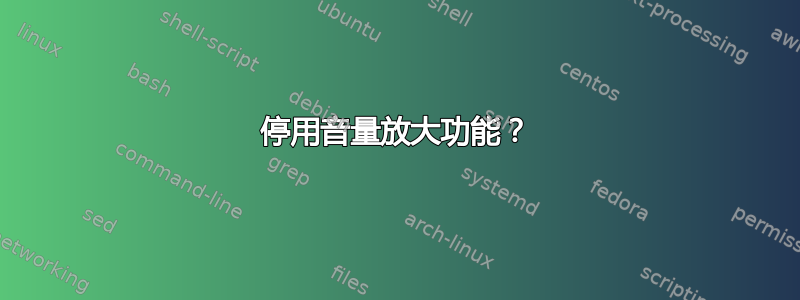
我想停用音量滑块上的放大功能。使用任何放大器都会使声音变得很差,并且会产生削波音。
当我从键盘或 Gnome 面板(声音工具)调整滑块时,不得不担心放大从哪里开始/停止,这真的很烦人。每次调整音量后,我都必须打开“声音偏好设置”,并确保级别设置为 100% 未放大。
那么我可以在 Ubuntu 10.10 中轻松地做到这一点吗?
答案1
实际上,您可以一直向上滑动:使用指示器小程序图标时,最大滑块为 100%未扩增
为了提高它多于100%(即使用放大要更改声音级别,您必须进入“声音偏好设置”。
所以,当使用小程序图标时,请放心,不要担心,它不会被放大。
您可以自行检查:打开“声音偏好设置”窗口,并将其保持打开状态,在桌面上可见
现在访问指示器小程序图标,上下滑动音量级别。比较它们(两者将同时滑动),您将看到,使用小程序,您只能将音量调到 100% 未放大。
希望有帮助!
(当我开始使用 Ubuntu 时,我也曾有过同样的担心。当你意识到不再需要打开“声音偏好设置”来“调整”它时,你会感到非常欣慰;)
答案2
在 Ubuntu 16.04 上,声音设置控制面板音量滑块是否允许将音量设置为高于 100% 由以下 dconf 键控制。运行以下命令可禁止将音量设置为高于 100%。更改会立即生效。
gsettings set com.ubuntu.sound allow-amplified-volume false
答案3
我总是安装脉冲音频音量控制,其正式名称是“pavucontrol”,可在软件中心找到。在播放音乐播放器时调整播放音量。我发现 80% 可以改善声音,因为大多数播放器总是将输出设置为 100%,这会导致我的笔记本电脑失真。请注意,这与音量控制无关。
答案4
声音偏好设置(gnome-volume-control)仅显示主 PulseAudio 音量滑块。您要查找的内容位于 alsa 混音器控件中。我建议您安装软件包gnome-alsamixer
sudo apt-get install gnome-alsamixer
然后启动同名的应用程序。这样您就可以调整声卡设置,包括禁用放大。


